无论是在日常的办公中,还是在生活或是学习中,打印资料是很平常的一件事。大多人都知道打印机是如何将资料打印出来的。那么有关word打印的技巧,大家知道多少呢?一起来看一下吧!

方法一:打印所有页面
打印所有页面就是将我们word内的所有资料给打印下来,如果没有什么特殊的要求的话,可以将我们在打印的设置中,选择【打印所有页面】。具体操作就是点击【文件】-【打印】,然后在设置中选择【打印所有页】。
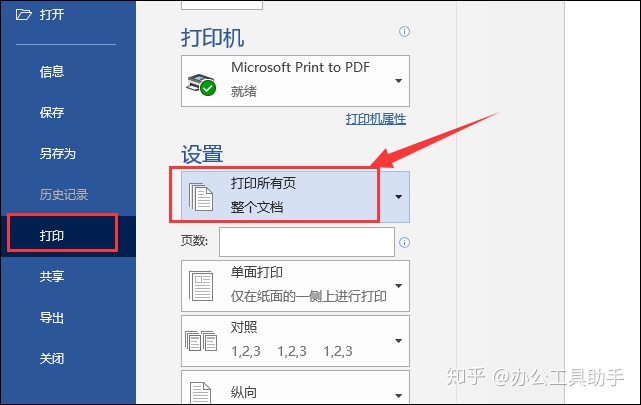
方法二:打印当前页面
在word打印的设置中,我们还可以设置当前页面的打印,当我们的资料页数比较多时,就可以根据我们的要求,只打印需要的那几页页就可以了。即在打印设置中选择【打印当前页面】就可以了。
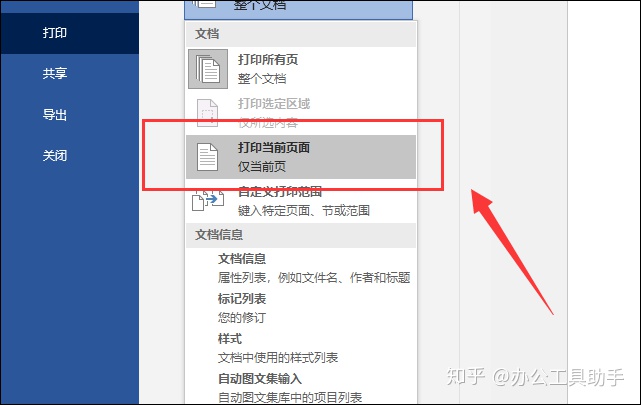
方法三:指定范围打印
当我们的文章内容过长,而我们也只需要打印其中几页时。我们可以在设置中选择【指定范围打印】,比如说我们只想打印第3页和第5页到第9页。这时我们可以在【页数】中输入【3,5-9】,很快我们需要的内容就给打印出来了。
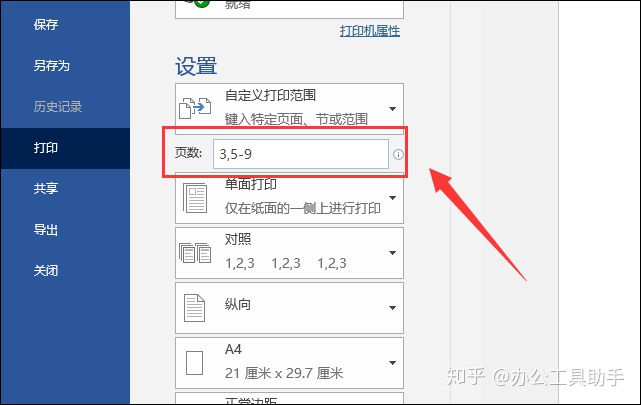
方法四:打印奇数页或偶数页
指定范围适用于较少页面的打印,当我们需要打印文档中所有奇数页或是偶数页的时候,就需要设置一下了。在设置中选择【仅打印奇数页】或是【仅打印偶数页】。
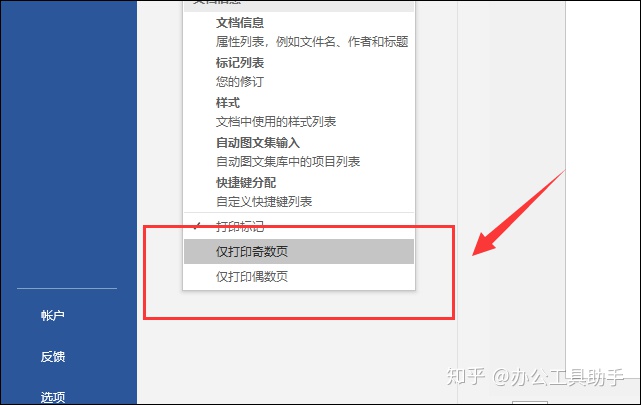
方法五:多页打印到一页
将多页的内容打印到一页上是比较省纸的,小编在这里提醒大家的是最多2版或4版,再多的话,就有可能看不清内容了。
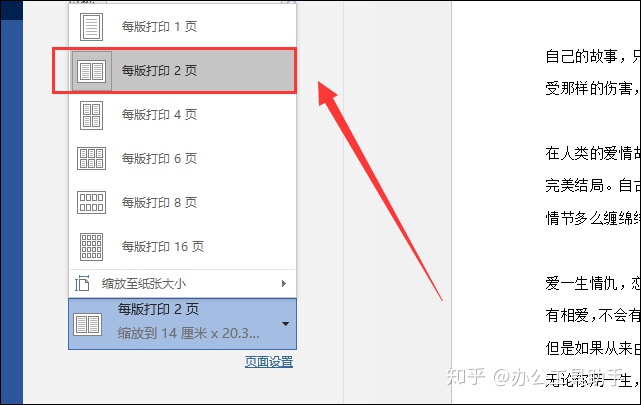
方法六:打印背景颜色和图片
一般情况下,文档的背景颜色都是无法打印的,其实我们设置中调整一下就是可以的了。点击【文件】-【选项】-【显示】,在显示对话框底部我们可以看到【打印选项】,然后我们勾选一下【打印背景色和图像】就可以了。
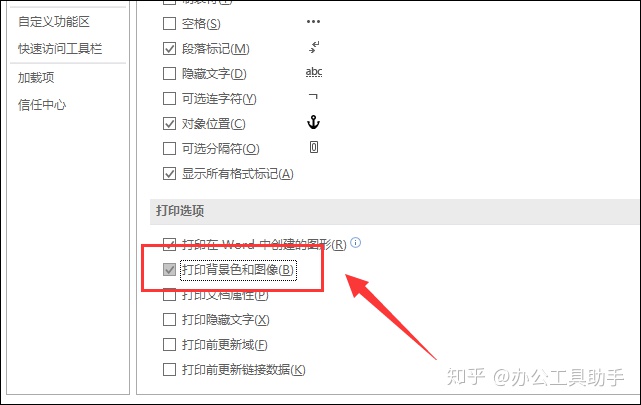
好了,今天有关word打印的几种方法到这里就给大家分享完了,有需要的小伙伴们记得收藏学习一下啊!




















 532
532

 被折叠的 条评论
为什么被折叠?
被折叠的 条评论
为什么被折叠?








